שְׁאֵלָה
בעיה: כיצד לתקן שגיאה 0x80071AB1 בעת התקנת Net Framework 3.5?
שלום. אני צריך Net Framework 3.5 כדי להפעיל תוכנית ספציפית אבל בכל פעם שאני מנסה להתקין אותה אני מקבל שגיאה 0x80071AB1. כל טיפים יתקבלו בברכה.
תשובה פתורה
Windows היא אחת ממערכות ההפעלה הפופולריות ביותר. בסוף 2021 יצאה הגרסה החדשה ביותר - Windows 11. עם זאת, אנשים רבים שמו לב שהם לא יכולים להריץ יישומים שונים שהם נהגו להריץ ב-Windows 10, והבעיה נעוצה ב-NET Framework.[1]
NET Framework משמש ליצירה והרצה של יישומי תוכנה. כאשר משתמשים שדרגו ל-Windows 11 וניסו להפעיל אפליקציות ספציפיות, הם שמו לב ש-Net Framework 3.5 חסר. זה נחוץ כדי להפעיל כמה אפליקציות ישנות יותר. עם זאת, גם כאשר אנשים ניסו להתקין אותו, הם קיבלו שגיאה 0x80071AB1.
השגיאה 0x80071AB1 עלולה להיגרם מבעיות בתכונת Windows Update. אנו ממליצים לנסות לעדכן את מחשב Windows שלך, לתקן קבצים פגומים או לאפס את רכיבי העדכון של Windows. במדריך זה, תמצא 5 שיטות שיכולות לעזור לך לתקן את השגיאה 0x80071AB1 בעת התקנת Net Framework 3.5.
אם אתה רוצה להימנע מתהליך ארוך של פתרון בעיות, אתה יכול גם להשתמש בכלי תחזוקה כמו תמונה מחדשמכונת כביסה מאק X9 שיכול לתקן את רוב שגיאות המערכת, BSODs,[2] קבצים פגומים, ורישום[3] נושאים. אחרת, הקפד להמשיך עם השלבים המפורטים להלן בזהירות.

שיטה 1. בדוק אם קיימים עדכוני Windows
כדי לתקן מערכת פגומה, עליך לרכוש את הגרסה המורשית של תמונה מחדש תמונה מחדש.
- נְקִישָׁה הגדרות מתפריט ההתחלה ולחץ עדכון ואבטחה
- בחר שדרוג Windows מהחלונית השמאלית ולחץ על בדוק עדכונים לחצן, ולאחר מכן המחשב שלך יחפש, יוריד ויתקין עדכונים שנמצאו
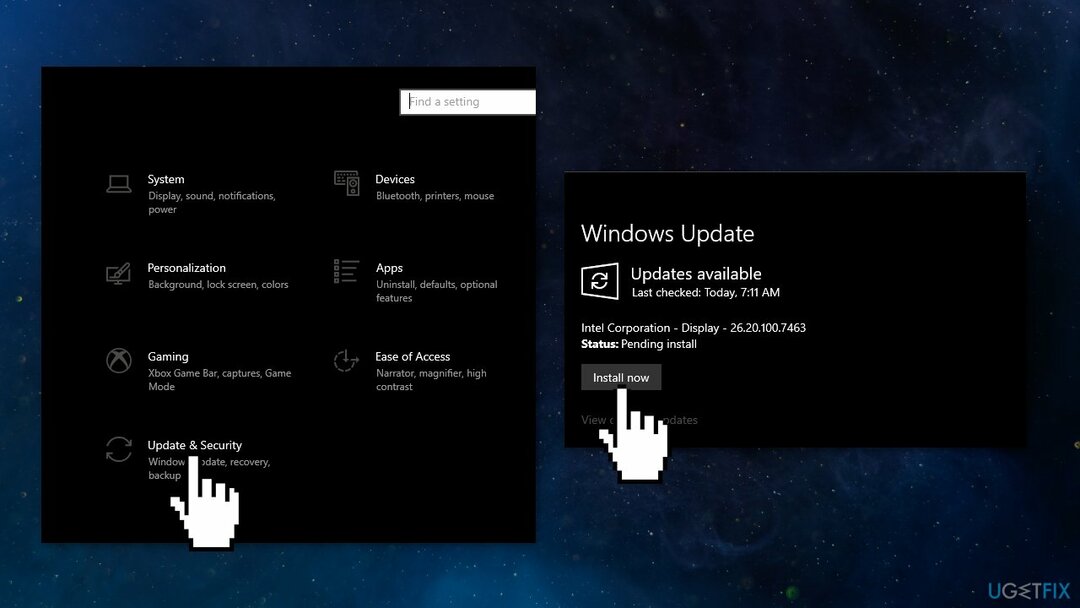
שיטה 2. תקן קבצי מערכת פגומים
כדי לתקן מערכת פגומה, עליך לרכוש את הגרסה המורשית של תמונה מחדש תמונה מחדש.
השתמש בפקודות שורת הפקודה כדי לתקן פגמים בקובץ המערכת:
- לִפְתוֹחַ שורת הפקודה כמנהל
- השתמש בפקודה הבאה ולחץ להיכנס:
sfc /scannow
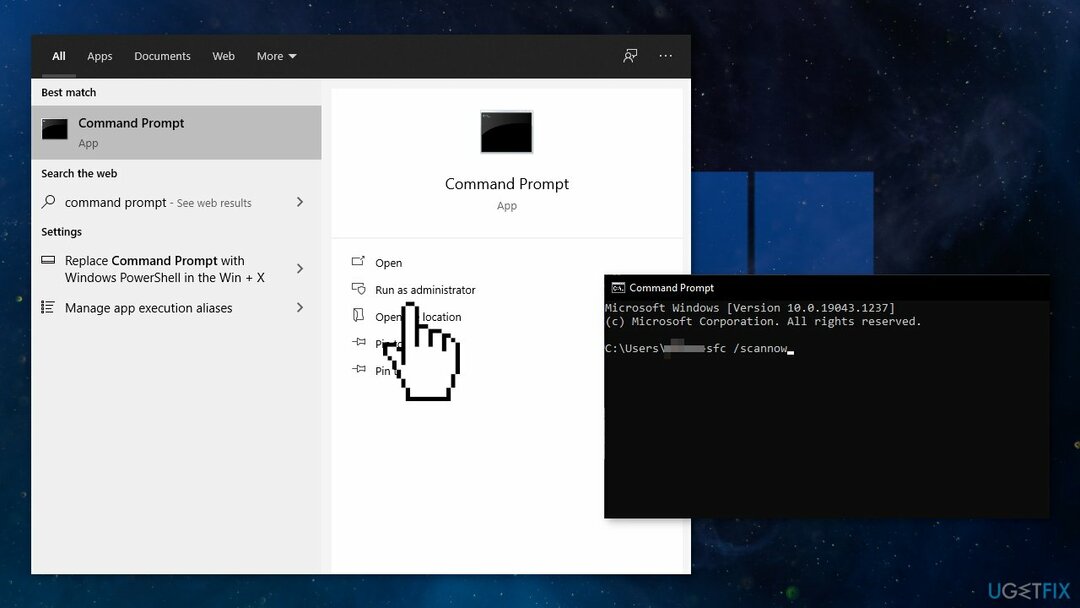
- לְאַתחֵל המערכת שלך
- אם SFC החזיר שגיאה, השתמש בשורות הפקודה הבאות, לחיצה על להיכנס אחרי כל אחד:
DISM /Online /Cleanup-Image /CheckHealth
DISM /Online /Cleanup-Image /ScanHealth
DISM /Online /Cleanup-Image /RestoreHealth
שיטה 3. הפעל את פותר הבעיות של Windows Update
כדי לתקן מערכת פגומה, עליך לרכוש את הגרסה המורשית של תמונה מחדש תמונה מחדש.
אם עדכון Windows לא הצליח, נסה להפעיל פותר בעיות ייעודי:
- הקש על חלונות + איקס מפתחות וללכת ל הגדרות
- לך ל עדכון ואבטחה
- נְקִישָׁה פותר בעיות
- בחר פותרי תקלות נוספים
- הפעל את עדכן את פותר הבעיות
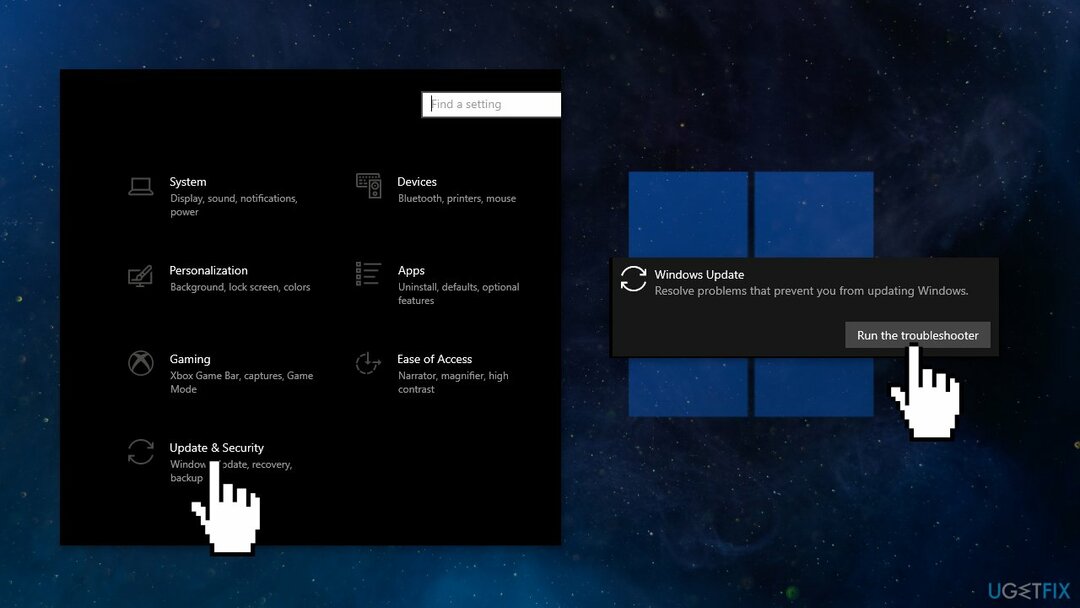
- איתחול
שיטה 4. אפס את רכיבי Windows Update
כדי לתקן מערכת פגומה, עליך לרכוש את הגרסה המורשית של תמונה מחדש תמונה מחדש.
- לִפְתוֹחַ שורת הפקודה כמנהל שוב
- העתק והדבק את הפקודות הבאות, לאחר כל אחת מהפקודות הקש על Enter:
סיביות סטופ נטו
net stop wuauserv
net stop appidsvc
net stop cryptsvc
Del "%ALLUSERSPROFILE%\\Application Data\\Microsoft\\Network\\Downloader\\*.*"
rmdir %systemroot%\\SoftwareDistribution /S /Q
rmdir %systemroot%\\system32\\catroot2 /S /Q
regsvr32.exe /s atl.dll
regsvr32.exe /s urlmon.dll
regsvr32.exe /s mshtml.dll
איפוס netsh winsock
netsh winsock לאפס פרוקסי
סיביות התחלה נטו
net start wuauserv
net start appidsvc
net start cryptsvc
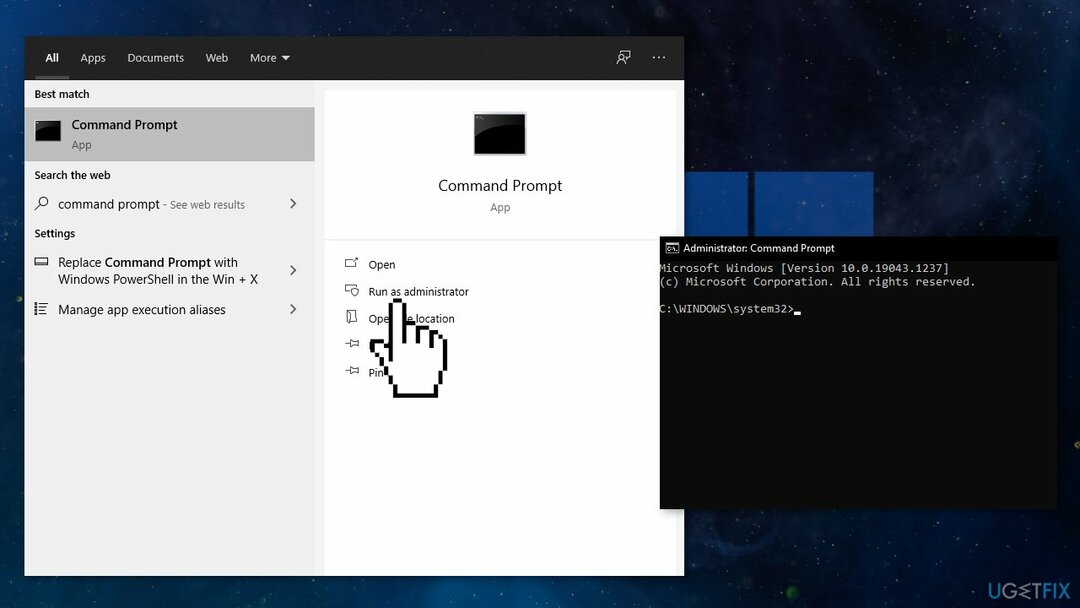
- איתחול המחשב האישי שלך
שיטה 5. שדרג את Windows 11
כדי לתקן מערכת פגומה, עליך לרכוש את הגרסה המורשית של תמונה מחדש תמונה מחדש.
- לך אל דף ההורדה הרשמי של Windows 11
- תַחַת הורד תמונת דיסק של Windows 11 (ISO) בחר Windows 11 (מהדורות מרובות ISO)
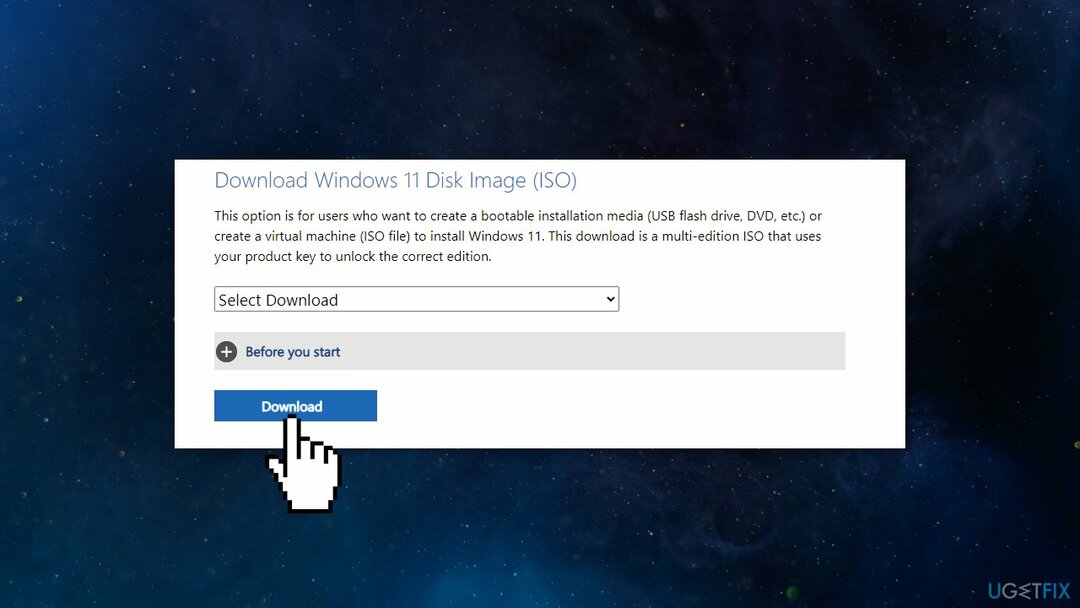
- לחץ לחיצה ימנית על ISO ואז לחץ הר ו Setup.exe
- בתוך ה תיבת הדו-שיח של התקנת Windows 11, לחץ הַבָּא
- לחץ על לְקַבֵּל בתיבת הדו-שיח של תנאי הרישיון
- המתן עד שתוכנית ההתקנה תבדוק את המקום הפנוי הפנוי
- על מוכן להורדה עמוד, ודא לשמור קבצים ויישומים אישיים נבדקו
- לאחר מכן לחץ להתקין ופשוט עקוב אחר ההנחיה
- Windows 11 יהיה איתחול המכשיר שלך מספר פעמים, ויוביל אותך למסך הנעילה
תקן את השגיאות שלך באופן אוטומטי
צוות ugetfix.com מנסה לעשות כמיטב יכולתו כדי לעזור למשתמשים למצוא את הפתרונות הטובים ביותר לביטול השגיאות שלהם. אם אינך רוצה להיאבק בטכניקות תיקון ידניות, אנא השתמש בתוכנה האוטומטית. כל המוצרים המומלצים נבדקו ואושרו על ידי אנשי המקצוע שלנו. הכלים שבהם אתה יכול להשתמש כדי לתקן את השגיאה שלך מפורטים להלן:
הַצָעָה
לעשות את זה עכשיו!
הורד תיקוןאושר
להבטיח
לעשות את זה עכשיו!
הורד תיקוןאושר
להבטיח
אם לא הצלחת לתקן את השגיאה שלך באמצעות Reimage, פנה לצוות התמיכה שלנו לקבלת עזרה. אנא, הודע לנו את כל הפרטים שאתה חושב שאנחנו צריכים לדעת על הבעיה שלך.
תהליך תיקון פטנט זה משתמש במסד נתונים של 25 מיליון רכיבים שיכולים להחליף כל קובץ פגום או חסר במחשב של המשתמש.
כדי לתקן מערכת פגומה, עליך לרכוש את הגרסה המורשית של תמונה מחדש כלי להסרת תוכנות זדוניות.

VPN הוא קריטי כשזה מגיע פרטיות המשתמש. עוקבים מקוונים כגון עוגיות יכולים לשמש לא רק פלטפורמות מדיה חברתית ואתרים אחרים, אלא גם ספק שירותי האינטרנט שלך והממשלה. גם אם תחיל את ההגדרות המאובטחות ביותר דרך דפדפן האינטרנט שלך, עדיין ניתן לעקוב אחריך באמצעות אפליקציות שמחוברות לאינטרנט. חוץ מזה, דפדפנים ממוקדי פרטיות כמו Tor is אינם בחירה אופטימלית בגלל ירידה במהירויות החיבור. הפתרון הטוב ביותר לפרטיות האולטימטיבית שלך הוא גישה פרטית לאינטרנט - היה אנונימי ומאובטח באינטרנט.
תוכנת שחזור נתונים היא אחת האפשרויות שיכולות לעזור לך לשחזר את הקבצים שלך. ברגע שאתה מוחק קובץ, הוא לא נעלם באוויר - הוא נשאר במערכת שלך כל עוד לא נכתבים עליו נתונים חדשים. Data Recovery Pro היא תוכנת שחזור המחפשת עותקי עבודה של קבצים שנמחקו בתוך הכונן הקשיח שלך. על ידי שימוש בכלי, תוכל למנוע אובדן של מסמכים יקרי ערך, עבודות בית ספר, תמונות אישיות וקבצים חיוניים אחרים.